安装 sql server 2000 整体流程较为简单,但仍需留意一些关键步骤,若忽略细节,可能会影响后续的正常使用。
1、 插入 SQL Server 2000 安装光盘至光驱,启动安装程序,选择安装 SQL Server 2000 组件。
2、 在组件选择界面中,点击安装数据库服务器。
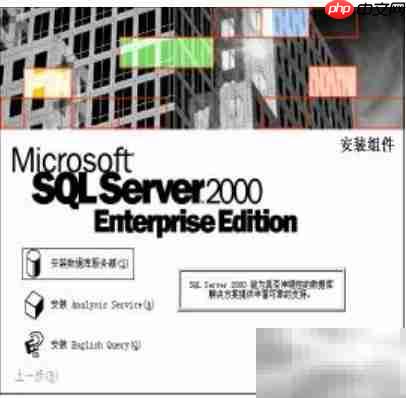
3、 软件许可协议窗口出现后,点击“是”以接受协议条款。
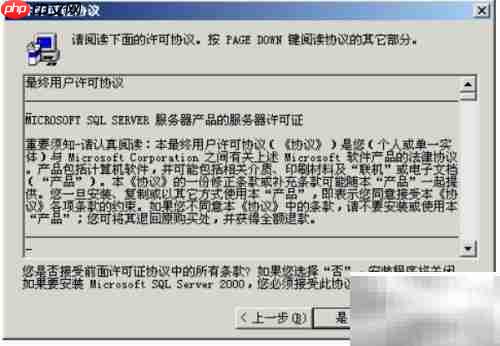
4、 进入安装定义界面,勾选“服务器和客户端工具”选项,然后点击下一步继续安装流程。
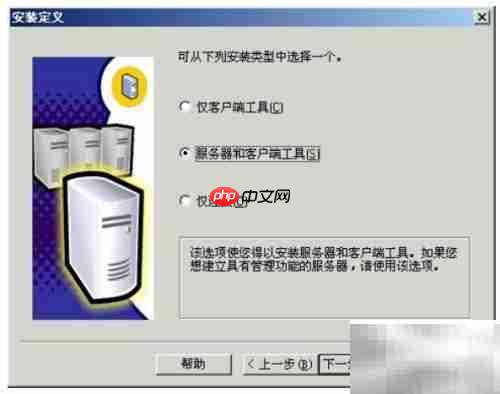
5、 当服务账户设置窗口弹出时,建议选择“使用本地系统账户”,随后点击下一步。
6、 此时进入一个关键环节
7、 将默认的身份验证模式从“Windows 身份验证”更改为“混合模式(Windows 身份验证和 SQL Server 身份验证)”。
8、 若为初学者或仅用于本地程序调试,可设置 sa 用户为空密码,便于后续连接测试,避免因密码问题导致连接失败。

9、 启动 SQL Server 2000 安装向导,进入图形化安装界面。
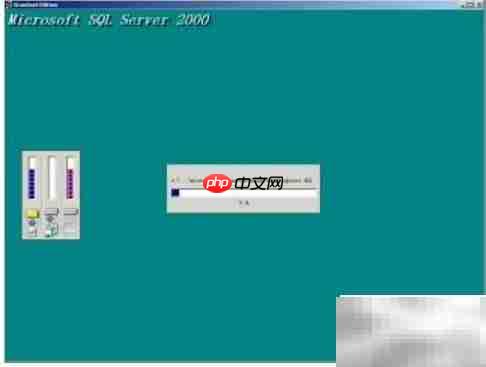
10、 安装完成后,系统将提示安装成功。可通过开始菜单→程序→Microsoft SQL Server→服务管理器来启动相关服务。
11、 点击“开始/继续”按钮,启动本机的 SQL Server 服务,启动成功后,界面将显示如下内容。

以上就是SQL Server安装指南的详细内容,更多请关注php中文网其它相关文章!

每个人都需要一台速度更快、更稳定的 PC。随着时间的推移,垃圾文件、旧注册表数据和不必要的后台进程会占用资源并降低性能。幸运的是,许多工具可以让 Windows 保持平稳运行。




Copyright 2014-2025 https://www.php.cn/ All Rights Reserved | php.cn | 湘ICP备2023035733号